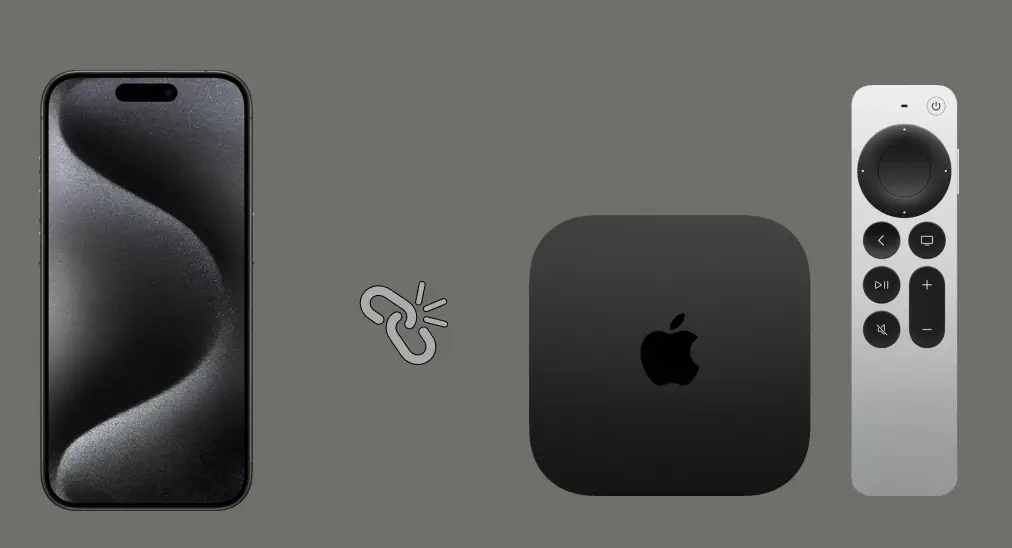
In case a physical Apple TV remote doesn't work, preparing an additional remote is recommended, and the iPhone Apple TV remote is a popular choice. However, many people find it hard to set up a connection between it and Apple TV as there is a tedious connecting process. If you have the same connectivity issue, this troubleshooting guide on the Télécommande iPhone Apple TV ne se connecte pas pourrait vous aider à résoudre le problème.
Table des matières
Comment connecter iPhone Apple TV Remote
La connexion de la télécommande Apple TV de l'iPhone nécessite quelques étapes :
Étape 1. Ouvrez le Centre de contrôle sur votre iPhone en balayant vers le bas depuis le coin supérieur droit de l'écran ou depuis le bord inférieur de l'écran.
Étape 2. Appuyez sur le Télécommande Apple TV button in the Control center. If the button doesn't appear, ajoutez-le au Centre de Contrôle.
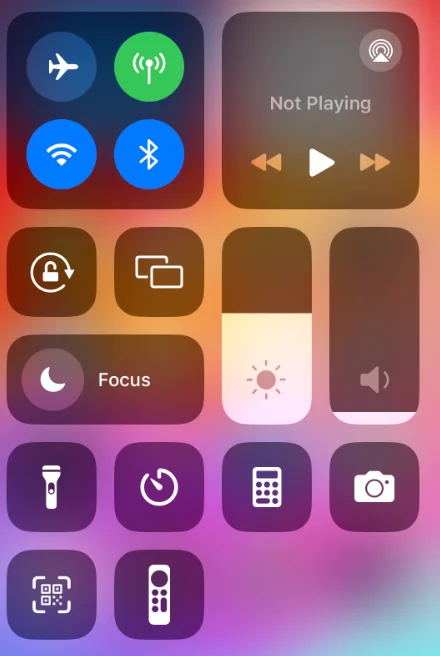
Étape 3. Tapez sur votre Apple TV de la liste.
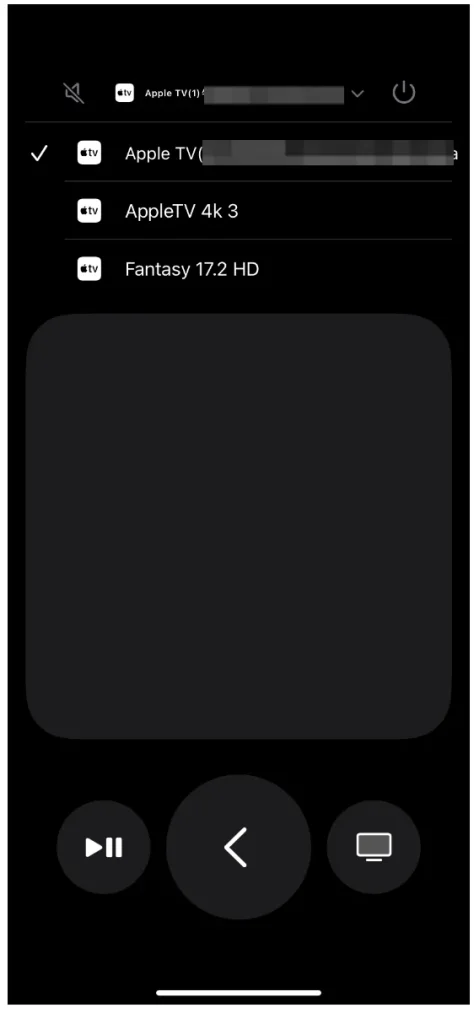
Étape 4. Si demandé, entrez le mot de passe dans votre iPhone en suivant les instructions à l'écran.
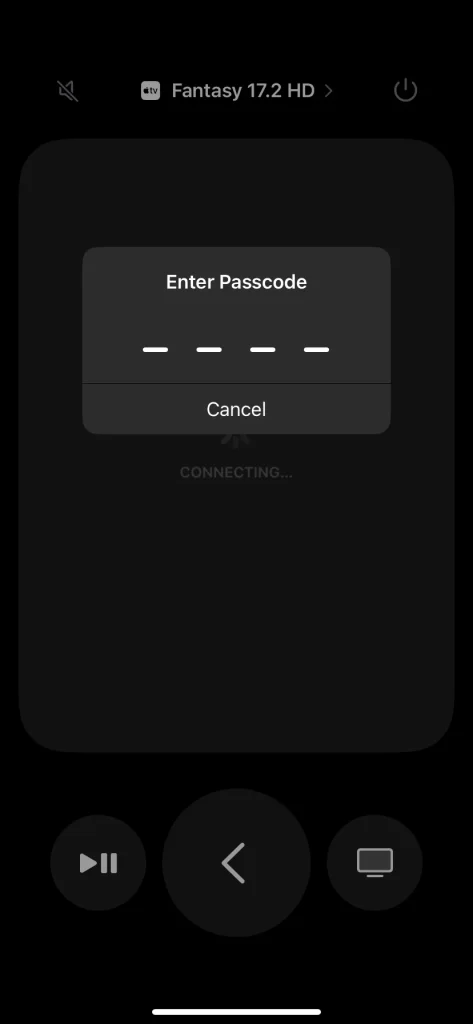
Voici les étapes correctes pour initier le processus de jumelage. Si vous suivez ces étapes, mais que le processus de jumelage reste bloqué sur la page de connexion, suivez le guide de dépannage ci-dessous pour remédier au problème.
À propos de la télécommande Apple TV iPhone ne se connecte pas
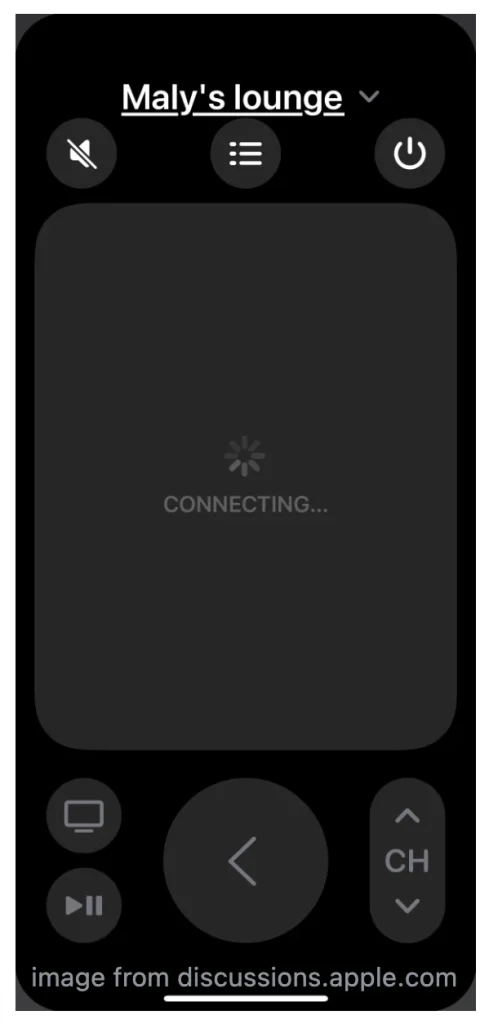
De nombreuses personnes ont rencontré le problème de l'application de la télécommande Apple TV qui ne se connecte pas depuis que le fabricant a déplacé l'application vers le Centre de contrôle. La cause de cela n'est pas claire, mais l'application de la télécommande Apple TV bloquée sur la recherche ou la connexion est généralement attribuée à la connexion Wi-Fi, aux problèmes temporaires et à la compatibilité logicielle.
Réparer la télécommande de l'iPhone Apple TV ne se connecte pas
With an extensive survey of the case where the virtual Apple TV remote keeps disconnecting, 11 effective solutions are summarized from users' experience and demonstrated below, and you can attempt to fix your issue through them.
Réparation 1. Déplacez-vous plus près de l'Apple TV
iPhone won't connect to Apple TV? While trying setting up the Apple TV remote on your iPhone, ensure that your iPhone is 3 to 4 inches (7.62 to 10.16cm ) from your Apple TV device. This proximity benefits a successful connection during the initial setup process.
Réparation 2. Vérifiez la connexion Wi-Fi
L'iPhone et l'Apple TV doivent être sur le même réseau Wi-Fi pour une connexion réussie. Alors, vérifiez la connexion Wi-Fi sur votre iPhone et votre TV Apple et assurez-vous qu'elle soit la même sur les deux appareils si nécessaire.
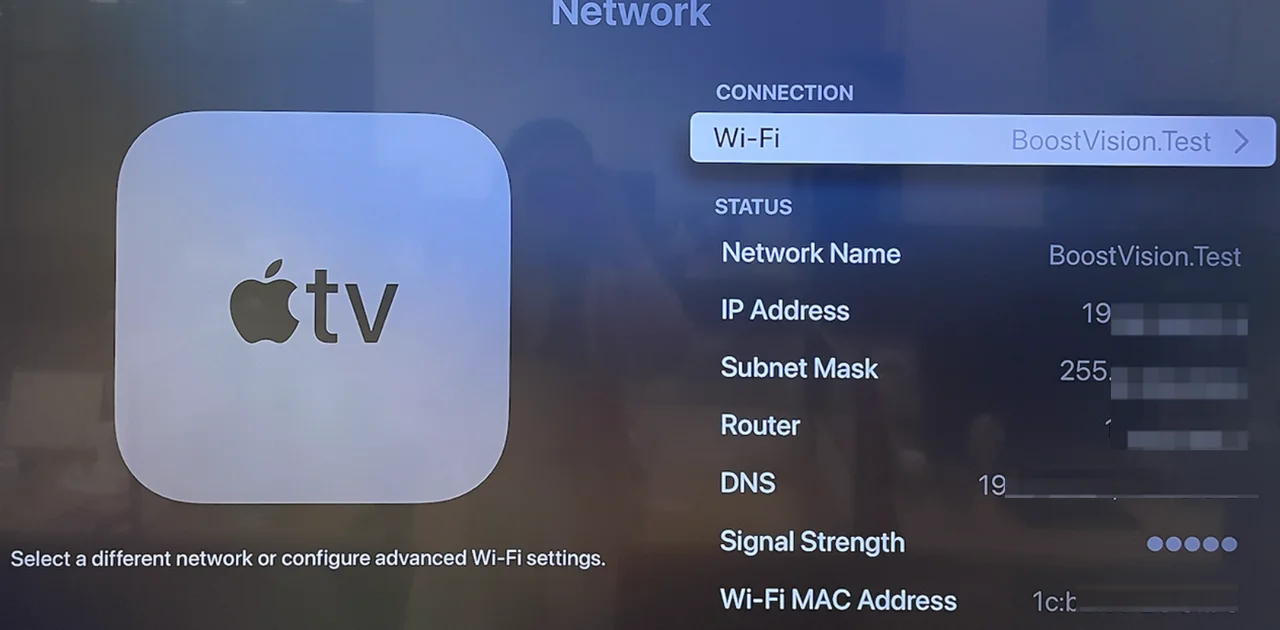
Sur Apple TV, allez à Paramètres > Réseau et voir l'état de la connexion. Ensuite, passez à votre iPhone, lancez le Centre de contrôle, appuyez longuement sur l'icône de connexion Wi-Fi et vérifiez le nom du Wi-Fi.
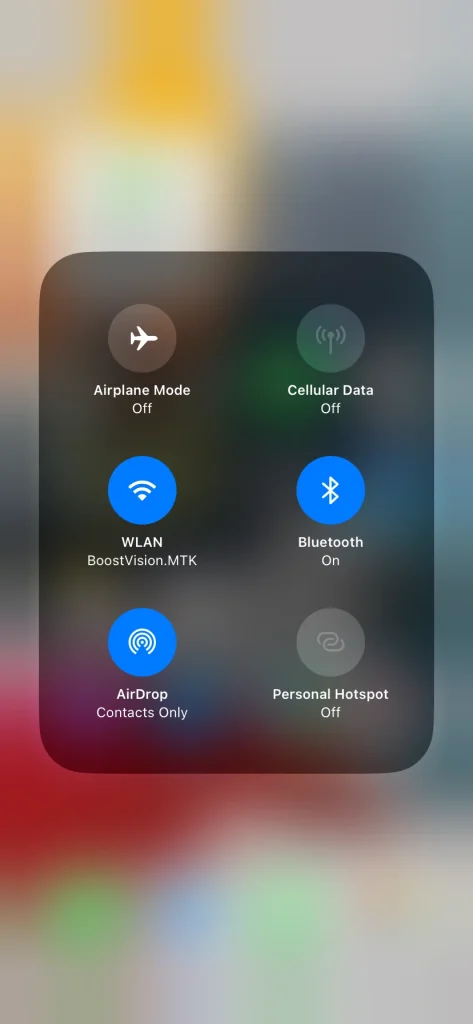
Réparation 3. Redémarrez les appareils
Redémarrez votre routeur, iPhone et Apple TV pour éliminer les éventuels problèmes qui empêchent la télécommande Apple TV de se connecter à l'iPhone.
- Redémarrez votre routeur: Débranchez le câble d'alimentation de la prise, attendez au moins 30 secondes pour que le routeur s'éteigne complètement, rebranchez le câble d'alimentation et attendez que le routeur redémarre.
- :Redémarrez votre iPhone : Appuyez et maintenez le Puissance et côté boutons en même temps jusqu'à ce que le curseur d'extinction apparaisse, faites glisser le curseur pour éteindre l'appareil et rallumez l'appareil en maintenant le côté bouton.
- Redémarrez votre TV Apple : Débranchez l'Apple TV de la prise électrique, attendez cinq secondes, puis rebranchez-la.
Réparation 4. Mettre à jour le système
La télécommande iPhone ne se connecte pas à l'Apple TV peut se produire si votre iPhone ou votre Apple TV fonctionne avec un système d'exploitation obsolète. Par conséquent, vérifiez les mises à jour sur votre iPhone et Apple TV.
- Mettre à jour le système d'exploitation sur iPhone : Go to Paramètres > Général > Mise à jour du logiciel. Votre écran iPhone affichera la version actuellement installée d'iOS et indiquera si une mise à jour est disponible.
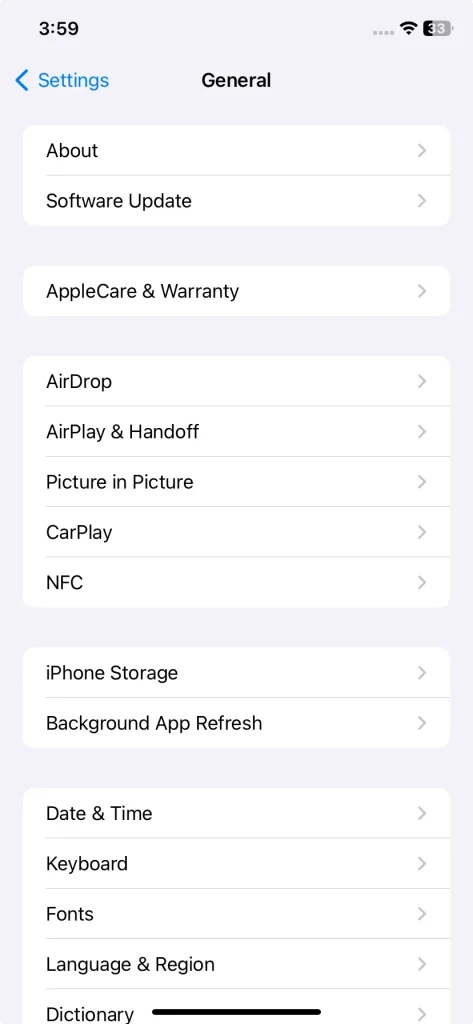
- Mettre à jour le système d'exploitation sur Apple TV : Allez à Paramètres > Le système > Mises à jour logicielles > Mettre à jour le logiciel, choisissez Téléchargez et installez. if there's an update, and wait for the device to download and finish the update.
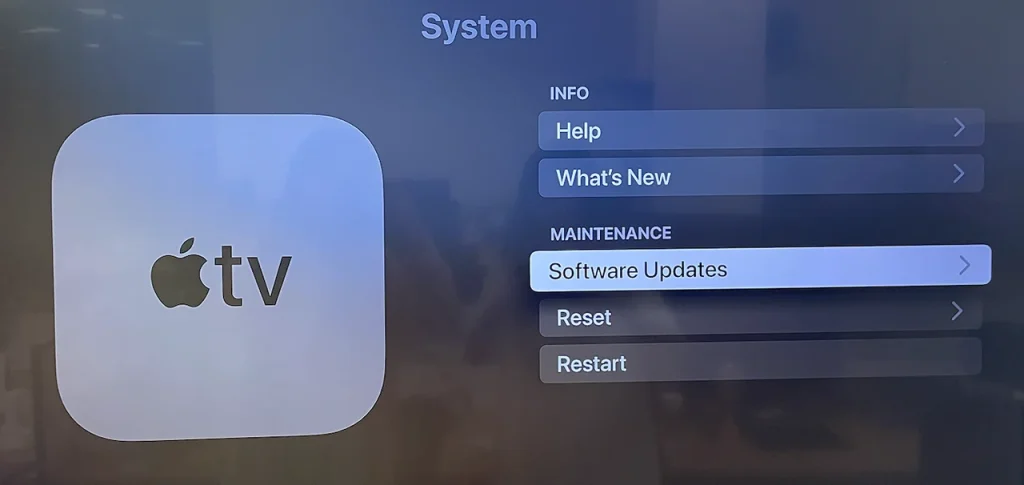
Astuce : Configurez votre TV Apple et votre iPhone pour qu'ils se mettent à jour automatiquement afin de garantir que les deux appareils utilisent la dernière version du système d'exploitation. Sur la TV Apple, allez à Paramètres > Le système > Mises à jour logicielles et allumez Mise à jour automatique; sur iPhone, allez à Paramètres > Général > Mise à jour du logiciel > Mises à jour automatiques et allumez Mises à jour iOS automatiquement installer et automatiquement télécharger.
Réparation 5. Supprimer les appareils connectés
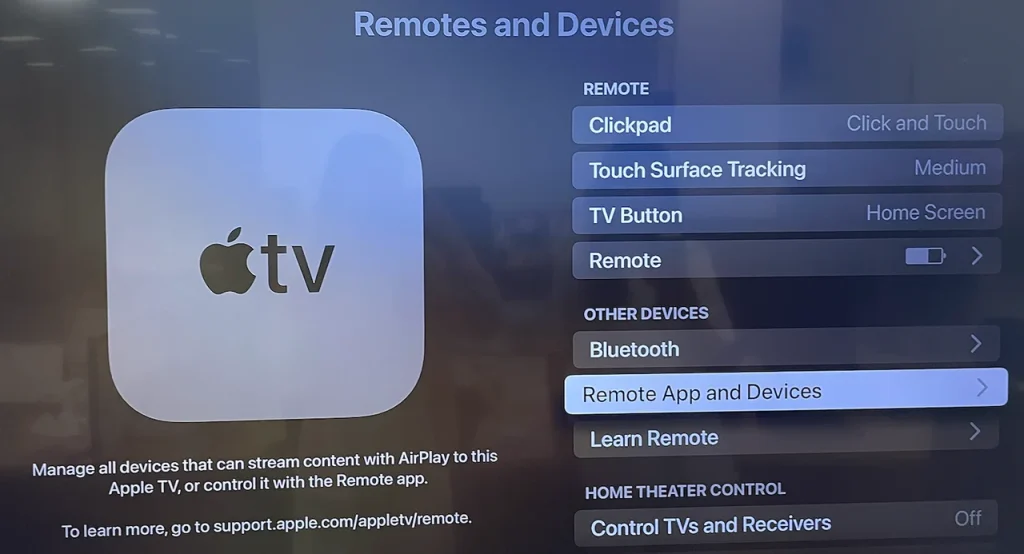
Sur votre Apple TV, allez à Paramètres > Télécommandes et appareils > Application et appareils distants et supprimez tous les appareils qui ont été précédemment connectés à l'appareil de diffusion. Ensuite, essayez de connecter la télécommande Apple TV de l'iPhone à votre Apple TV.
Réparation 6. Supprimer l'application à distance
Apple a abandonné l'application Apple TV Remote il y a quelques années et l'a retirée de l'App Store, et le remplacement de l'application est le widget App TV Remote dans le Centre de contrôle.
Certains utilisateurs ont signalé qu'ils parviennent enfin à se connecter à l'Apple TV via le Centre de contrôle après avoir supprimé l'application de télécommande. Si vous avez toujours l'application installée sur votre iPhone, supprimez-la et essayez d'activer la fonction de télécommande depuis le Centre de contrôle.
Note L'application iTunes Remote n'est pas le remplacement. L'application est conçue pour faire fonctionner l'application iTunes ou l'application Apple Music sur un ordinateur depuis un appareil mobile.
Réparation 7. Renommer Apple TV
Après renommer Apple TV, certaines personnes ont résolu le problème. Changez donc le nom de votre Apple TV et voyez si la télécommande Apple TV de votre iPhone se connecte à l'Apple TV.
Étape 1. Sur Apple TV, allez au Paramètres application.
Étape 2. Naviguer vers Général > À propos > Name.
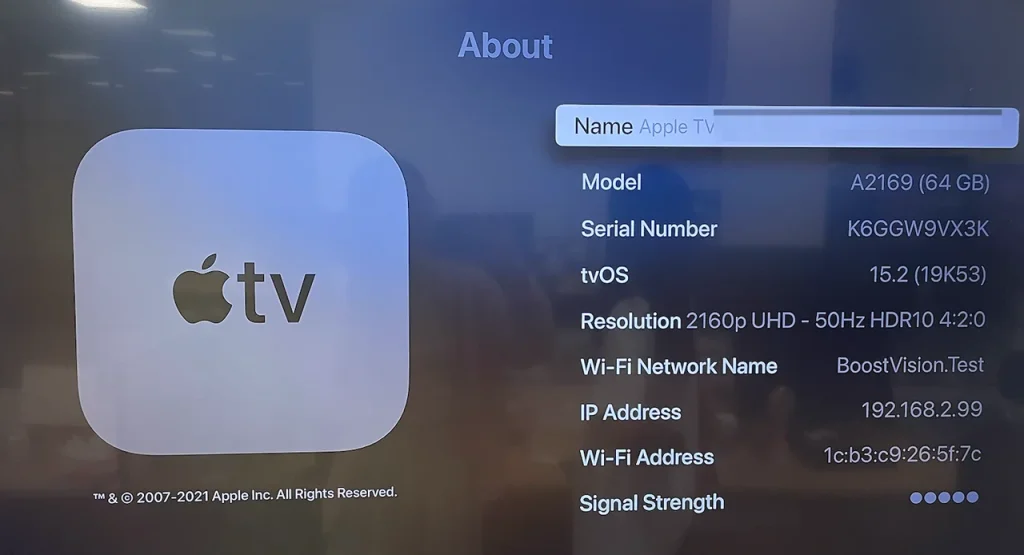
Étape 3. Utilisez le clavier à l'écran pour supprimer le nom actuel de l'appareil et entrez le nouveau nom.
Étape 4. Appuyez Done, et votre Apple TV apparaîtra sous le nouveau.
Réparation 8. Re-sign Apple ID
Vous pouvez vous référer à la solution DIY ci-dessous pour résoudre votre problème.
"Le mien est réparé maintenant en me déconnectant de mon identifiant Apple sur mon Apple TV, en supprimant l'Apple TV de mon identifiant Apple sur mon téléphone, puis en me connectant avec mon identifiant sur mon Apple TV. L'application de télécommande dans le Centre de contrôle fonctionne maintenant !"
Voici les étapes détaillées :
Étape 1. Sur Apple TV, allez à Paramètres > Utilisateurs et Comptes, puis déconnectez votre identifiant Apple.

Étape 2. Sur l'iPhone, allez à Paramètres, appuyez sur votre nom, faites défiler jusqu'à votre liste d'appareils Apple ID, appuyez sur le nom de votre Apple TV, et appuyez Remove from Account.
Étape 3. Retour à l'Apple TV, allez à Paramètres > Utilisateurs et Comptes > Ajouter un nouvel utilisateur et connectez-vous à votre identifiant Apple.
Réparation 9. Supprimer le VPN
If you have a VPN app on your iPhone, it may mess up a lot of the device's connection even when the app is not running. So, removing the VPN app may fix the issue with your iOS remote. To do so, hold the app icon on your phone screen and choose the Remove App option du menu contextuel.
Réparation 10. Utiliser une autre application de télécommande
You may be tired of the troubleshooting process. But don't give up, you can try a third-party Apple TV Remote app to see if whether your iOS remote itself is the culprit.
BoostVision vous offre une alternative L'application Télécommande Apple TV, allowing you to control your Apple TV with an Android device. Here's how to use the remote app:
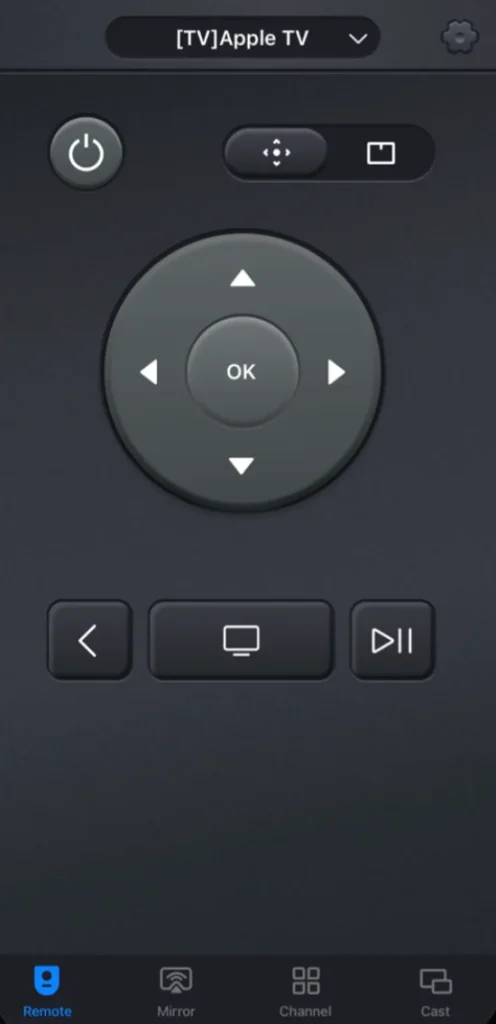
Étape 1. Téléchargez l'application Apple TV Remote.
Téléchargez la télécommande universelle pour TV
Étape 2. Assurez-vous que votre appareil Android est connecté au même réseau Wi-Fi que votre TV Apple.
Étape 3. Lancez l'application et appuyez sur la barre supérieure pour démarrer le processus de connexion.
Étape 4. Choisissez votre Apple TV et entrez le code de passe si demandé pour terminer la connexion.
Si la connexion est établie, vous pouvez alors remplacer la télécommande iOS par la télécommande Android. Cependant, si le processus de connexion reste également bloqué, il pourrait y avoir des problèmes tenaces sur votre Apple TV.
Réparation 11. Réinitialisation d'usine Apple TV
Enfin, vous pouvez effectuer une réinitialisation d'usine sur votre Apple TV. Cela supprimera toutes les applications de l'appareil de diffusion et vous devrez configurer à nouveau l'appareil.
Here's how to factory reset Apple TV:
Étape 1. Choisir le Paramètres application sur l'écran de l'Apple TV.
Étape 2. Choisir Le système > Réinitialiser ou Général > Réinitialiser. Ensuite, l'appareil de diffusion commence le processus de réinitialisation.
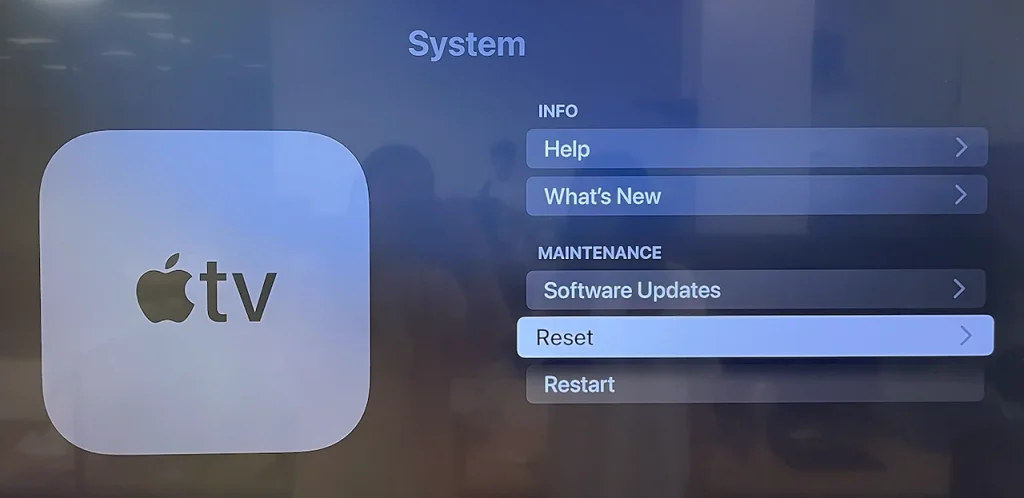
Étape 3. Gardez votre Apple TV branchée sur le secteur jusqu'à ce qu'elle termine le processus de réinitialisation.
Conclusion
The above 11 solutions are compiled based on Apple TV users' experience, and they may solve your issue Apple TV remote app not connecting. If none of them is helpful, please contact Apple support for further assistance.
Peu importe que vous essayiez de connecter l'application télécommande officielle ou tierce pour Apple TV, assurez-vous que votre appareil mobile et l'Apple TV sont connectés au même réseau Wi-Fi et que les deux appareils sont à une distance de 3 à 4 pouces pour une connexion réussie.
iPhone Apple TV Remote ne se connecte pas FAQ
Q: Comment puis-je faire fonctionner ma télécommande Apple sur mon iPhone ?
- Ouvrez le Centre de contrôle sur votre iPhone en balayant vers le bas depuis le coin supérieur droit de l'écran ou depuis le bord inférieur de l'écran.
- Appuyez sur le Télécommande Apple TV button in the Control center. If the button doesn't appear, add it to Control Center.
- Choisissez votre Apple TV dans la liste.
- Si demandé, entrez le code d'accès sur votre iPhone avec des instructions.
Ensuite, vous pouvez utiliser votre iPhone comme télécommande Apple TV.
Q: Why won't my iPhone remote connect to Apple TV?
Les raisons sont compliquées, mais les plus courantes incluent :
- Différentes connexions réseau Wi-Fi sur les deux appareils
- Votre iPhone est éloigné de votre Apple TV pendant le processus de connexion.
- iPhone et Apple TV ont des problèmes de compatibilité et des logiciels obsolètes.
- Des problèmes temporaires sont présents sur les deux appareils.
D'autres raisons possibles sont l'interférence du VPN, l'interférence de l'appareil, etc.
Q : Pouvez-vous utiliser Apple TV sans télécommande ?
Oui, vous pouvez contrôler votre Apple TV avec un iPhone ou un appareil mobile Android au lieu de la télécommande si le dispositif de diffusion est connecté à un réseau Wi-Fi.
Sur votre iPhone, allez au Centre de contrôle et activez la fonction Apple TV Remote (si elle est indisponible, ajoutez-la au menu depuis l'application Réglages).
Sur votre appareil mobile Android, lancez l'application Apple TV Remote tierce de BoostVision et connectez-la à votre Apple TV en suivant les instructions à l'écran.
Q: Comment Réparation1 une télécommande Apple TV non réactive ?
- Vérifiez les piles : Assurez-vous que la télécommande de votre Apple TV a suffisamment de batterie en remplaçant les piles par des neuves ou en rechargeant la télécommande.
- Réinitialiser la télécommande : Appuyez et maintenez enfoncé le Centre de contrôle TV et le Volume - buttons for about 5 seconds, release both buttons, and wait for a "Connection Lost" notification.
- Réassociez la télécommande : appuyez et maintenez enfoncé le Retour et Volume + boutons pendant environ 5 secondes.
- Cycle d'alimentation du Apple TV : Débranchez l'Apple TV de l'alimentation pendant environ 10 secondes, puis rebranchez-la.
- Utilisez une application de télécommande : Utilisez l'application Apple TV Remote dans le Centre de contrôle sur votre iPhone ou une application de télécommande tierce comme solution temporaire.








